- მომხმარებლებმა განაცხადეს, რომ მათი Google Meet იყო ჩარჩენილი მომზადების ეკრანზე და, როგორც ჩანს, ეს მათი ინტერნეტ კავშირის გამო იყო.
- კიდევ ერთი შესაძლო მიზეზი არის თქვენი ვებკამერა არასწორად დაკავშირებული.
- თუ თქვენი ვებკამერა ინტეგრირებულია, უნდა წაშალოთ და ხელახლა დააინსტალიროთ კამერის დრაივერი.
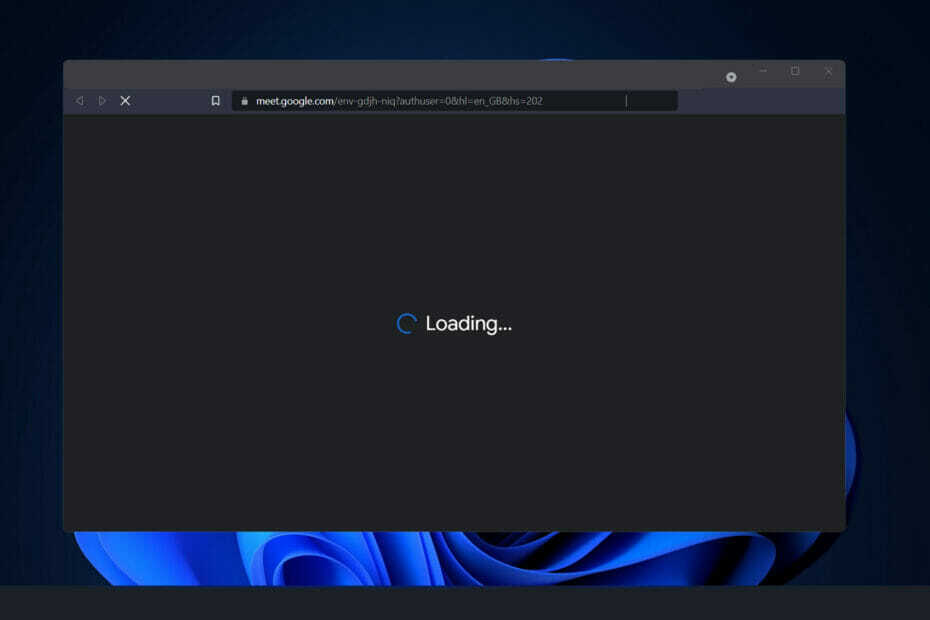
Xდააინსტალირეთ ჩამოტვირთვის ფაილზე დაწკაპუნებით
- ჩამოტვირთეთ Restoro PC Repair Tool რომელიც მოყვება დაპატენტებულ ტექნოლოგიებს (ხელმისაწვდომია პატენტი აქ).
- დააწკაპუნეთ სკანირების დაწყება იპოვონ Windows 11-ის პრობლემები, რამაც შეიძლება გამოიწვიოს კომპიუტერის პრობლემები.
- დააწკაპუნეთ შეკეთება ყველა პრობლემების გადასაჭრელად, რომლებიც გავლენას ახდენს თქვენი კომპიუტერის უსაფრთხოებასა და მუშაობაზე.
- Restoro ჩამოტვირთულია 0 მკითხველი ამ თვეში.
მიუხედავად იმისა, რომ თავიდან უნდა ეთამაშა კონკურენტებს, როგორიცაა Zoom და Microsoft Teams, Google Meet-მა მნიშვნელოვანი წინსვლა განიცადა წინა რამდენიმე თვეში.
Gmail-თან შეხვედრა Google-ისთვის წარმატებული ინტეგრაცია აღმოჩნდა, რადგან მან სერვისი ბევრად უფრო ხელმისაწვდომი გახადა კომპანიის მრავალი ყველაზე ლოიალური მომხმარებლისთვის.
გარდა ამისა, იმის გამო, რომ Google Meet-ზე წვდომა შესაძლებელია უშუალოდ ბრაუზერის ფანჯრიდან, თავიდან აიცილა ცალკე აპლიკაციის ჩამოტვირთვისა და გაშვების უხერხულობა.
სამწუხაროდ, Meet-ის მომხმარებლებმა განაცხადეს, რომ სერვისი ყოველთვის არ შეესაბამება ბილინგის პირობებს და განიცდიდა მოულოდნელი ჩატვირთვის ეკრანებს და შეფერხებებს.
ჩვენ მოვამზადეთ ქვემოთ მოცემული გადაწყვეტილებების სია, რომელთა გამოყენებაც შეგიძლიათ იმისათვის, რომ მოაგვაროთ მომზადების მარყუჟის პრობლემა მაშინვე, როცა გავიგებთ, რატომ მოხდა შეცდომა. მიჰყევით!
რატომ ხდება მომზადების ციკლი?
იმ შემთხვევაში, თუ თქვენ აღმოჩნდებით დაჭერილი ჩატვირთვის ეკრანზე უსასრულო პერიოდის განმავლობაში, ელოდებით მას დაკავშირება ხატულა, რომ შეწყვიტოს ტრიალი, შეიძლება მიდრეკილი იყოთ ჰკითხოთ საკუთარ თავს, რატომ ხდება ეს.

მიუხედავად იმისა, რომ პრობლემის ზუსტი მიზეზის დადგენა რთულია, თუ არა შეუძლებელი, ჩვენ ვეჭვობთ, რომ მთელი პრობლემა ქსელის გაუმართავი კავშირის გამოა.
როდესაც ითხოვთ, რომ Google Meet უმასპინძლოს შეხვედრას, სერვისი ამოწმებს, რომ სესიის დაწყებამდე ყველა საჭირო ტექნიკისა და ქსელის მოთხოვნები დაკმაყოფილებულია.
თუ ერთ-ერთი ან ორივე მონაწილე ვერ შეასრულებს იძულებით შესრულებას, სესია ვერ დაიწყება და Google Meet დარჩება მომზადების გვერდზე.
უფრო მეტიც, თუ ეს ასეა, ჩვენ შეიძლება შევძლოთ პრობლემის გადაჭრა ცდისა და შეცდომის მეთოდის გამოყენებით.
როგორ შემიძლია დავაფიქსირო Google Meet მომზადების ციკლი Windows 11-ში?
1. შეამოწმეთ თქვენი ინტერნეტ კავშირი
თუ კავშირის პრობლემაა, გადამწყვეტი მნიშვნელობისაა გამორიცხოთ სიაში ყველაზე სერიოზული შესაძლებლობა, არასანდო ინტერნეტ კავშირი, სანამ გააგრძელებთ. კავშირის პრობლემების ყველაზე გავრცელებული მიზეზი არის რყევი კავშირი, რომელიც უფრო ხშირად ხდება, ვიდრე თქვენ ფიქრობთ.
ექსპერტის რჩევა: კომპიუტერის ზოგიერთი პრობლემის მოგვარება რთულია, განსაკუთრებით მაშინ, როდესაც საქმე ეხება დაზიანებულ საცავებს ან Windows ფაილების გამოტოვებას. თუ შეცდომის გამოსწორების პრობლემა გაქვთ, თქვენი სისტემა შეიძლება ნაწილობრივ დაზიანდეს. ჩვენ გირჩევთ დააინსტალიროთ Restoro, ხელსაწყო, რომელიც დაასკანირებს თქვენს აპარატს და დაადგენს რა არის ბრალია.
Დააკლიკე აქ გადმოწეროთ და დაიწყოთ შეკეთება.
სანამ სიის შემდგომ ქვემოთ გააგრძელებთ, დარწმუნდით, რომ მოაგვარეთ თქვენი ინტერნეტ კავშირის პრობლემები. ეს ისეთივე მარტივია, როგორც ვიდეოს სტრიმინგის სერვისში შესვლა და ერთი ან ორი ვიდეოს ყურება, რომ ნახოთ ისინი შეუფერხებლად თამაშობენ თუ არა.
ალტერნატიულად, დააწკაპუნეთ WiFi-ის ხატულაზე თქვენი ამოცანების პანელიდან, რომ ნახოთ ხართ თუ არა ინტერნეტთან დაკავშირებული. თუ აღმოჩნდა, რომ არ ხართ, აირჩიეთ ქსელი და დაუკავშირდით მას.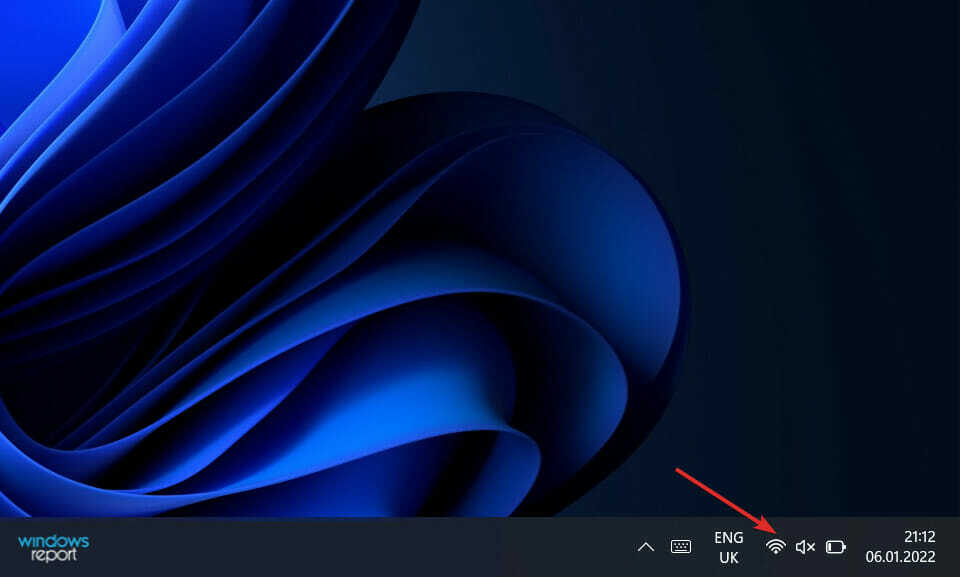
წინააღმდეგ შემთხვევაში, თუ უკვე დაკავშირებული ხართ ქსელთან, მაგრამ ვიდეოები, რომელთა ყურებასაც ცდილობდით, არ იტვირთება, უნდა გამორთოთ და გამორთოთ როუტერი.
2. შეაერთეთ კამერა
ერთ-ერთი ყველაზე გავრცელებული გაღიზიანება, რომელიც დაკავშირებულია ვიდეო ჩეთში და კონფერენციებთან, უნდა იყოს ვებკამერის სირთულეებთან. Google Meet, კერძოდ, ცნობილი გახდა ამ საკითხით დატანილი.
შედეგად, ჩვეულებრივ მიზანშეწონილია გამორთოთ კამერა და ხელახლა დააკავშიროთ იგი, რათა შეამოწმოთ, შეიცვალა თუ არა რაიმე ამასობაში.
თუ ლეპტოპზე მუშაობთ და არ გაქვთ წვდომა გარე ვებკამერაზე, შეგიძლიათ წაშალოთ ვებკამერის დრაივერი და გადატვირთოთ კომპიუტერი, რომ დრაივერი ხელახლა დააინსტალიროთ.
3. ხელახლა დააინსტალირეთ ვებკამერის დრაივერი
- დააწკაპუნეთ მარჯვენა ღილაკით დაწყება ხატულა შემდეგ დააწკაპუნეთ Მოწყობილობის მენეჯერი გასახსნელად.

- ახლა იპოვნეთ კამერა პარამეტრი, გააფართოვეთ, შემდეგ დააწკაპუნეთ დრაივერზე მარჯვენა ღილაკით და აირჩიეთ დეინსტალაცია.
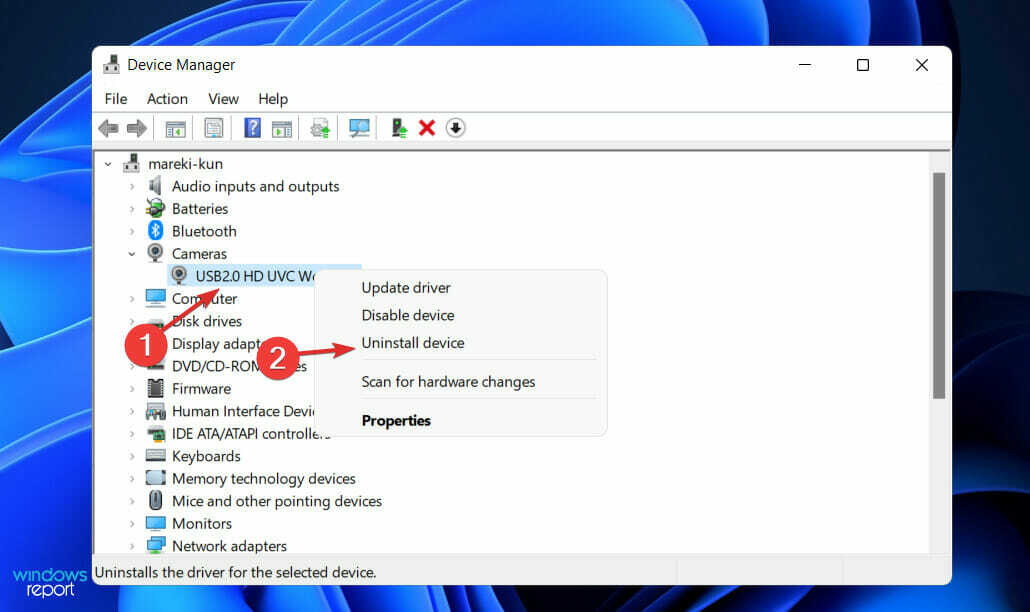
- გადატვირთეთ კომპიუტერი და ის ავტომატურად დააინსტალირებს კამერის დრაივერს.
ასევე, შეგახსენებთ, რომ DriverFix არის საიმედო გადაწყვეტა, რომელიც შექმნილია სპეციალურად მათთვის, ვისაც სურს კომპიუტერის ყველა დრაივერის პროგრამული უზრუნველყოფა მარტივად განახლდეს. ნუ მოგერიდებათ სცადოთ ის ასევე.
რა უპირატესობები აქვს Google Meet-ის გამოყენებას?
Google Meet არის უფასო სერვისი, რომელიც ხელმისაწვდომია Google-ის ყველა მომხმარებლისთვის. უფასო გამოცემაში მონაწილეები შემოიფარგლება სულ 100 ადამიანით.
დამატებითი უპირატესობა ის არის, რომ უფასო მომხმარებლებისთვის დროის ლიმიტი არის 60 წუთი, განსხვავებით Zoom-ისგან, რომელსაც აქვს 40 წუთიანი შეხვედრის ლიმიტი მისი უფასო გამოცემისთვის.
რა თქმა უნდა, რადგან ის ორგანულად არის ინტეგრირებული Google-ის სხვა სერვისებთან, ადამიანებს, რომლებსაც უკვე აქვთ Google ანგარიშები, შეძლებენ სწრაფად დაიწყონ Google Meet-ის გამოყენება ყოველგვარი სირთულის გარეშე.

Google Meet-ის გამოყენების დამატებითი უპირატესობა ის არის, რომ მისი გამოყენება ნამდვილად მარტივია. ეს ისეთივე მარტივია, როგორც შეხვედრაში მონაწილეობის მისაღებად ბმულზე დაწკაპუნება ან შეხება.
უნდა აღინიშნოს, რომ პლატფორმის ნაგულისხმევი ვიდეო გარჩევადობა როგორც შემომავალი, ასევე გამავალი ვიდეო არხებისთვის არის 360p. რეზოლუცია, მეორეს მხრივ, შეიძლება შეიცვალოს 720p-მდე.
გარდა ამისა, მომხმარებლებს შეუძლიათ ინდივიდუალურად დაარეგულირონ გაგზავნისა და მიღების არხების გარჩევადობა, რაც მათ საშუალებას აძლევს მათ მეტი კონტროლი ჰქონდეთ მონაცემთა გამოყენებაზე.
Google-ის გლობალური IT ინფრასტრუქტურა, რომელიც მრავალი წელია არსებობს, უზრუნველყოფს უსაფრთხოების გარანტიას. გაითვალისწინეთ, რომ ორგანიზაცია იცავს შიდა და სამართლებრივ სტანდარტებს, რათა დაიცვას მონაცემთა კონფიდენციალურობა, ციფრული თვისებები და მისი მომხმარებლის საზოგადოების ინტერესები.
ის იყენებს დაშიფვრას ვიდეო ზარების დასაცავად, უხეში ძალისხმევის თავდასხმის თავიდან აცილების ტაქტიკას და მრავალფაქტორიანი ანგარიშის შესვლასა და აღდგენას, რათა დაცული იყოს მომხმარებლების ინფორმაცია.
დამატებითი ინფორმაციისთვის იხილეთ ჩვენი სტატია, თუ როგორ დააკავშიროთ შეხვედრების ოთახის სისტემა Google Meet-თან, თქვენი ვიდეო-აუდიო ზარის გამოცდილების გასაუმჯობესებლად.
ალტერნატიულად, თუ აუდიოსთან დაკავშირებით რაიმე პრობლემა გაქვთ, უნდა გადახედეთ ჩვენს სახელმძღვანელოს, თუ რა უნდა გააკეთოთ, თუ მიკროფონი გამორთულია Google Meet-ზე ზარის ზომის გამო.
და ბოლოს, შეგიძლიათ შეაგროვოთ თქვენი ცოდნა ამ ლამაზი Google ფუნქციის შესახებ ვკითხულობთ ჩვენს პოსტს, თუ როგორ გამოვიყენოთ Google Meet Gmail-ში.
შეგვატყობინეთ კომენტარების ველში ქვემოთ, რომელი მიდგომა იყო თქვენთვის ყველაზე ეფექტური, ასევე რამდენად ხშირად იყენებთ Google Meet-ს. Მადლობა წაკითხვისთვის!
 ჯერ კიდევ გაქვთ პრობლემები?გაასწორეთ ისინი ამ ხელსაწყოთი:
ჯერ კიდევ გაქვთ პრობლემები?გაასწორეთ ისინი ამ ხელსაწყოთი:
- ჩამოტვირთეთ ეს PC Repair Tool შესანიშნავად შეფასდა TrustPilot.com-ზე (ჩამოტვირთვა იწყება ამ გვერდზე).
- დააწკაპუნეთ სკანირების დაწყება იპოვონ Windows-ის პრობლემები, რამაც შეიძლება გამოიწვიოს კომპიუტერის პრობლემები.
- დააწკაპუნეთ შეკეთება ყველა დაპატენტებულ ტექნოლოგიებთან დაკავშირებული პრობლემების გადასაჭრელად (ექსკლუზიური ფასდაკლება ჩვენი მკითხველებისთვის).
Restoro ჩამოტვირთულია 0 მკითხველი ამ თვეში.


